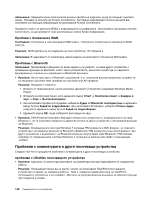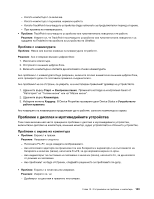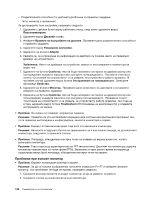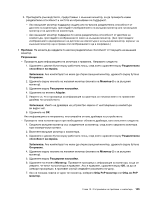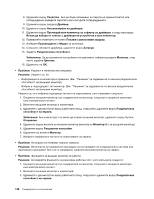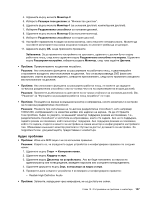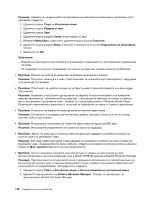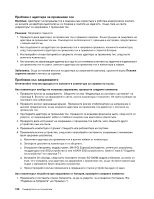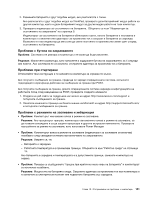Lenovo ThinkPad L530 (Bulgarian) User Guide - Page 165
Аудио проблеми, Realtek High Definition Audio
 |
View all Lenovo ThinkPad L530 manuals
Add to My Manuals
Save this manual to your list of manuals |
Page 165 highlights
4 2. 5 6 1 7 8 2 9 10 11 OK DVD 1600x1200 Wave или MIDI 1 2 3 4 5 - Realtek High Definition Audio Глава 10 147
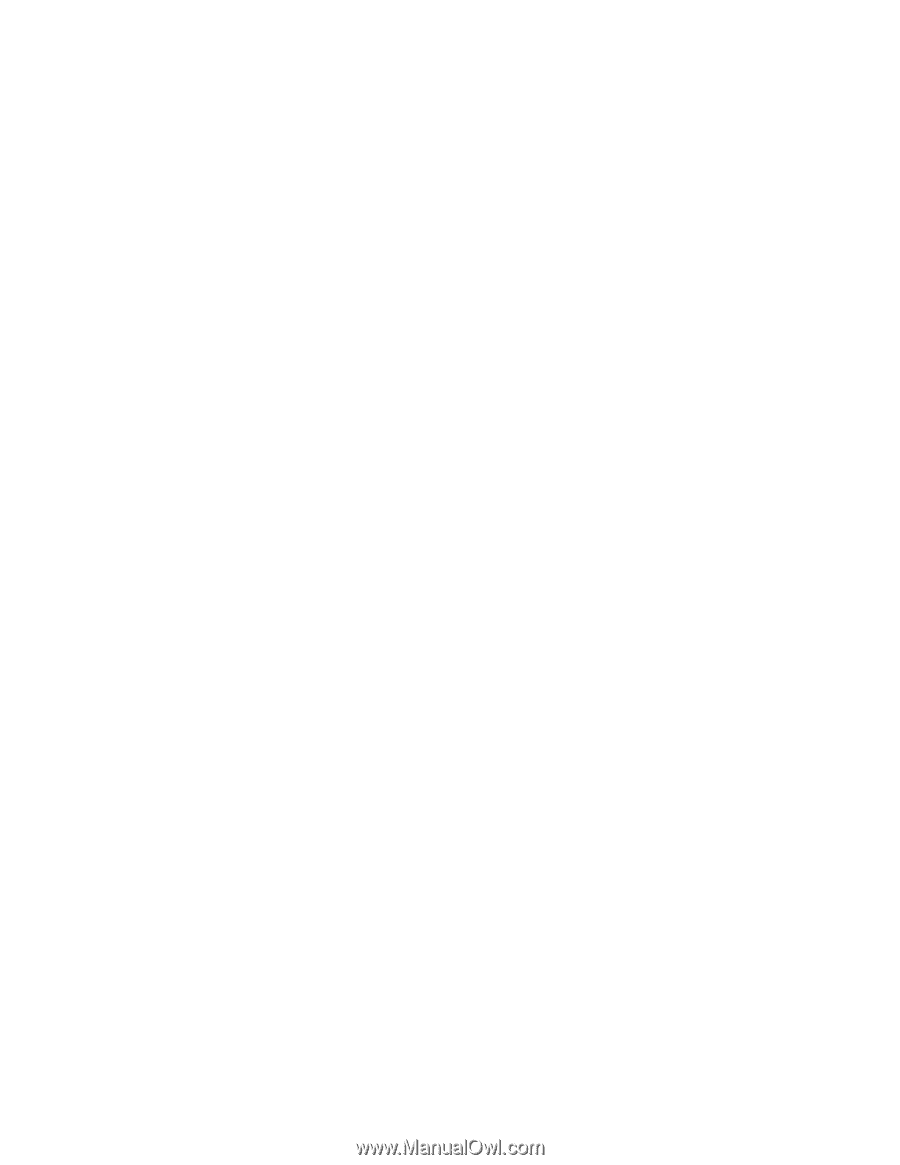
4. Щракнете върху иконата
Монитор-2
.
5. Изберете
Разшири тези дисплеи
за “Множество дисплеи”.
6. Щракнете върху иконата
Монитор-1
(за основния дисплей, компютърния дисплей).
7. Изберете
Разделителна способност
за основния дисплей.
8. Щракнете върху иконата
Монитор-2
(за външния монитор).
9. Изберете
Разделителна способност
за втория дисплей.
10. Настройте правилната позиция на всеки монитор, като плъзнете неговата икона. Можете да
поставяте мониторите във всяка свързана позиция, но иконите трябва да се допират.
11. Щракнете върху
OK
, за да приложите промените.
Забележка:
За да промените настройките на цветовете, щракнете с десния бутон върху
работната площ, след което щракнете върху
Разделителна способност на екрана
. Щракнете
върху
Разширени настройки
, изберете раздела
Монитор
, след това задайте
Цветове
.
•
Проблем
: Превключването на дисплеи не работи.
Решение
: Ако използвате функцията за разширяване на работната площ, я деактивирайте
и променете изходното местоположение на дисплея. Ако се възпроизвежда DVD филм или
видеоклип, спрете възпроизвеждането, затворете приложението, след което променете изходното
местоположение на дисплея.
•
Проблем
: Ако използвате функцията за разширена работна площ, не можете да зададете
по-висока разделителна способност или по-голяма честота на опресняване на втория дисплей.
Решение
: Променете дълбочината на цветовете на по-ниски стойности за основния дисплей. Вж.
“Решение” за “Функцията за разширена работна площ не работи” по-горе.
•
Проблем
: Позицията на екрана на външния монитор е неправилна, когато мониторът е настроен
на по-висока разделителна способност.
Решение
: Понякога при използване на по-висока разделителна способност, като например
1600x1200, изображението се измества наляво или надясно на екрана. За да отстраните
този проблем, първо се уверете, че външният монитор поддържа режима на показване, т.е.,
разделителната способност и честотата на опресняване, които сте задали. Ако не го поддържа,
задайте режим на показване, който мониторът поддържа. Ако поддържа режима на показване,
който сте задали, отидете в менюто за настройка на самия монитор и конфигурирайте настройките
там. Обикновено външният монитор разполага с бутони за достъп до менюто за настройка. За
подробности вж. документацията, предоставена с компютъра.
Аудио проблеми
•
Проблем
: Wave или MIDI звукът не се изпълнява правилно.
Решение
: Уверете се, че вграденото аудио устройство е конфигурирано правилно по следния
начин:
1. Щракнете върху
Старт
➙
Контролен панел
.
2. Щракнете върху
Хардуер и звук
.
3. Щракнете върху
Диспечер на устройствата
. Ако ви бъде напомнено за парола на
администратор или потвърждение, въведете паролата или осигурете потвърждението.
4. Щракнете двукратно върху
Звук
,
контролери за видео и игри
.
5. Проверете дали следното устройство е активирано и конфигурирано правилно:
–
Realtek High Definition Audio
•
Проблем
: Записите, извършени чрез микрофона, не са достатъчно силни.
Глава 10. Отстраняване на проблеми с компютъра
147